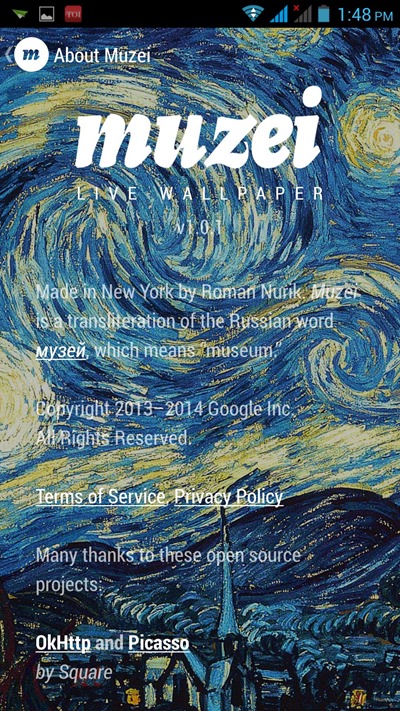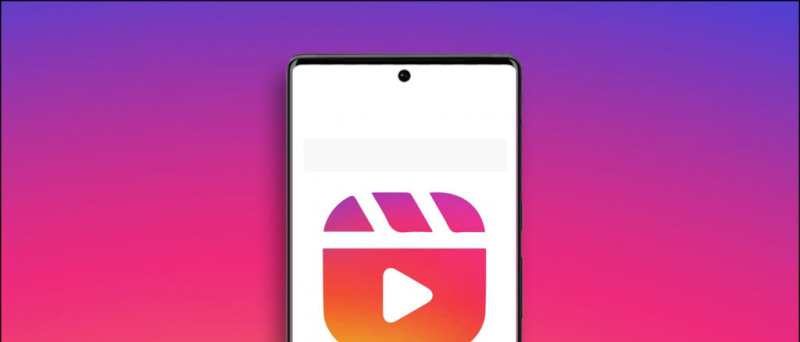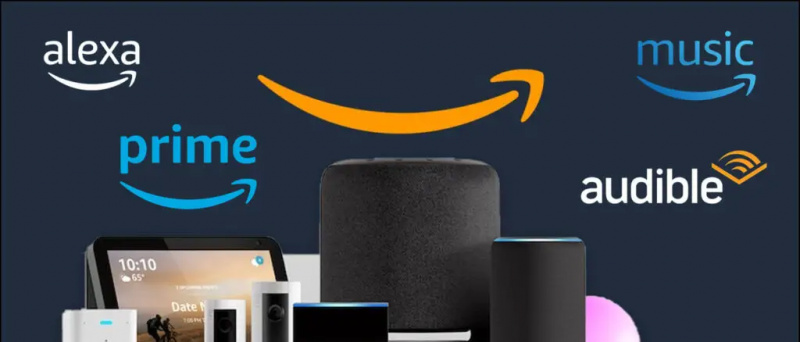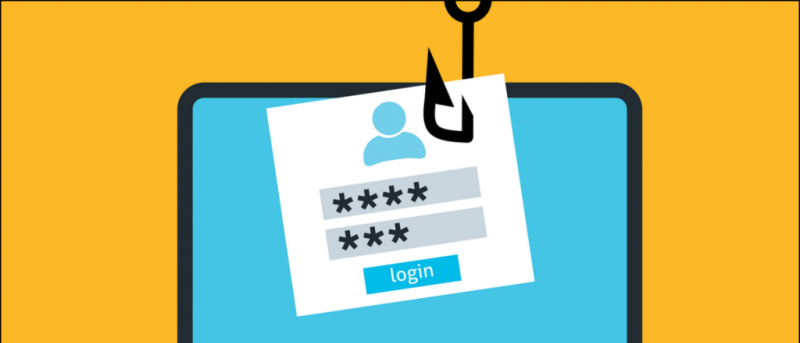ผู้ใช้ Mac ส่วนใหญ่ลบแอพ โดยตรงจาก Launchpad หรือย้ายไอคอนไปที่ถังขยะแล้วเทถังขยะทิ้ง แม้ว่าทั้งสองวิธีนี้จะเป็นวิธีปกติในการลบแอพ แต่อาจทำให้ Mac ของคุณยุ่งเหยิงไปด้วยสิ่งที่เหลืออยู่ เช่น ข้อมูลแอพ แคช บันทึกซอฟต์แวร์ และไฟล์ที่ไม่ต้องการอื่นๆ ส่งผลให้ Mac ทำงานช้าหรือแอพทำงานผิดปกติ ดังนั้น ต่อไปนี้คือวิธีที่คุณสามารถค้นหาและลบข้อมูลแอพ แคช และไฟล์ที่เหลืออื่นๆ บนคอมพิวเตอร์ Mac ของคุณ

สารบัญ
เมื่อคุณติดตั้งแอพบน Mac แอพจะกระจายและจัดเก็บไฟล์จำนวนมากทั่วทั้งคอมพิวเตอร์ของคุณ ซึ่งรวมถึงแคชของแอปพลิเคชัน ข้อมูลที่บันทึกไว้ การสนับสนุนแอปพลิเคชันหรือไฟล์การกำหนดค่าตามความชอบ และข้อมูลอื่นๆ เมื่อคุณถอนการติดตั้งแอปโดยตรงจาก Launchpad หรือ Finder จะเป็นการลบแอปออกเท่านั้น ไม่ใช่ข้อมูลนี้
เมื่อเวลาผ่านไป ไฟล์ที่เหลือที่ไม่ต้องการเหล่านี้อาจทำให้ Mac ของคุณทำงานช้าลงหรือทำให้เกิดปัญหา เช่น แอพไม่เปิดหรือหยุดทำงานเมื่อคุณแตะ และด้วยเหตุนี้ ในบางครั้ง การลบออกจึงเป็นเรื่องสำคัญ

ตัวอย่างเช่น, หิน แอพบน Mac ของฉันหยุดเปิดหลังจากการอัพเดท การถอนการติดตั้งและติดตั้งแอปใหม่ไม่ได้ช่วยอะไร เมื่อฉันลบไฟล์ที่เหลือของแอปด้วยตนเองและติดตั้งใหม่อีกครั้ง หลังจากนั้นแอปก็เริ่มทำงานได้ตามปกติ
ได้ แม้ว่าไฟล์เหล่านี้จะยังคงอยู่หลังจากถอนการติดตั้งแอปแล้วก็ตาม แต่ก็สามารถลบออกได้ และนี่คือวิธีที่ดีที่สุดที่ไม่เพียงลบข้อมูลแอพและไฟล์ที่เหลือ แต่ยังถอนการติดตั้งแอพทั้งหมดพร้อมกับแคชบน Mac อ่านต่อ.
วิธีลบข้อมูลแอพและไฟล์ที่เหลืออื่น ๆ บน Mac
Mac ให้คุณลบข้อมูลแอพหรือแคชออกจาก Finder ได้ด้วยตนเอง นอกจากนี้ คุณยังสามารถใช้โปรแกรมอรรถประโยชน์ฟรีของบุคคลที่สามเพื่อจัดระเบียบเครื่องของคุณได้อีกด้วย ตรวจสอบวิธีการทั้งหมดโดยละเอียดด้านล่าง
วิธีที่ 1- ลบข้อมูลแอปและแคชด้วยตนเอง
เมื่อใช้ Finder บน Mac คุณจะสามารถเข้าถึงคลังและลบไฟล์ที่สร้างโดยแอปพลิเคชันเหล่านี้ได้ด้วยตนเอง
1. เปิด ค้นหา บน Mac ของคุณ
วิธียกเลิกเสียงใน amazon
2. คลิก ไป > ไปที่โฟลเดอร์ ในแถบเมนูด้านบนสุด หรือกด Shift + Command + G ในหน้าต่าง Finder


คุณยังสามารถติดตั้งแอปกลับเข้าไปใหม่ได้ และคราวนี้แอปจะไม่ถูกรบกวนด้วยปัญหาการหยุดทำงานหรือไม่เปิดหากเกิดจากแคชหรือไฟล์ที่เหลือ
วิธีที่ 2- ถอนการติดตั้งแอพด้วยแคชและลบความยุ่งเหยิงโดยใช้ CCleaner
แอพ CCleaner บน Mac มีเครื่องมือถอนการติดตั้งในตัว คุณสามารถถอนการติดตั้งแอปที่คุณไม่ได้ใช้อีกต่อไปพร้อมกับแคชและไฟล์ข้อมูลอื่น ๆ ได้ฟรีดังที่แสดงด้านล่าง
1. ดาวน์โหลดและติดตั้ง CCleaner บน Mac ของคุณ เปิดแอปและให้สิทธิ์การเข้าถึงดิสก์แบบเต็ม
2. คลิกที่ แสดง ถัดจาก ถอนการติดตั้ง แอพ .



1. คลิก สแกน สำหรับ ทำความสะอาด ถ่วง ในหน้าภาพรวมของ CCleaner
ไม่มีตัวเลือกในการลบอุปกรณ์ออกจากบัญชี Google
 ดาวน์โหลด CCleaner สำหรับ Mac
ดาวน์โหลด CCleaner สำหรับ Mac
วิธีที่ 3- ถอนการติดตั้งแอพทั้งหมดด้วยข้อมูลโดยใช้ AppCleaner
AppCleaner เป็นแอปพลิเคชั่นยอดนิยมของ Mac ที่ให้คุณถอนการติดตั้งแอปที่ไม่ต้องการออกจากคอมพิวเตอร์ได้อย่างทั่วถึง มีให้บริการสำหรับเครื่องที่ใช้ macOS 10.6 ไปจนถึง macOS Ventura รุ่นล่าสุด ทำตามขั้นตอนด้านล่างเพื่อใช้งาน:
1. ดาวน์โหลด AppCleaner.zip จากเว็บไซต์อย่างเป็นทางการ
2. ดับเบิลคลิกเพื่อแตกไฟล์ AppCleaner.app . เปิด.

3. ตอนนี้ ลากและวางแอปพลิเคชัน (ที่คุณต้องการลบ) ไปที่หน้าต่าง AppCleaner
 ดาวน์โหลด AppCleaner สำหรับ Mac
ดาวน์โหลด AppCleaner สำหรับ Mac
การซูมใช้ข้อมูลจำนวนมากหรือไม่
วิธีที่ 4- ลบแอปและแคชของระบบโดยใช้ Onyx
Onyx เป็นเครื่องมืออเนกประสงค์สำหรับ Mac ที่ให้คุณเรียกใช้การบำรุงรักษาและทำความสะอาด ลบแคช ลบไฟล์และโฟลเดอร์ สร้างฐานข้อมูลและดัชนีใหม่ และอื่นๆ อีกมากมาย สามารถใช้งานได้กับ macOS เวอร์ชันหลักทั้งหมด ตั้งแต่ macOS Jaguar 10.2 ไปจนถึง macOS Ventura 13 ล่าสุด
ต่อไปนี้คือวิธีที่คุณสามารถลบแคชของแอปหรือระบบบน Mac โดยใช้ Onyx:
1. ดาวน์โหลดและติดตั้ง Onyx บน Mac ของคุณ


วิธีที่ 5- ลบไฟล์ที่เหลือของแอพโดยใช้ CleanMyMacX (ทดลองใช้)
CleanMyMacX เป็นเครื่องมือทำความสะอาดและบำรุงรักษา Mac ที่ได้รับความนิยมมานานหลายปีแล้ว แม้ว่าแอปจำเป็นต้องสมัครสมาชิกเป็นหลักเพื่อลบขยะของระบบ คุณสามารถใช้การทดลองใช้ฟรีเจ็ดวันเพื่อลบไฟล์ที่ไม่ต้องการออกจาก Mac ของคุณ ดังที่แสดงด้านล่าง:
1. ดาวน์โหลดและติดตั้ง CleanMyMacX ฟรีบนคอมพิวเตอร์ Mac ของคุณ
2. เปิดแอพและอนุญาตการเข้าถึงดิสก์แบบเต็ม
3. เลือก ระบบ ขยะ ตัวเลือกจากแถบด้านข้างทางด้านซ้าย คลิกที่ สแกน .
 ดาวน์โหลด CleanMyMacX สำหรับ Mac
ดาวน์โหลด CleanMyMacX สำหรับ Mac
ห่อ
นี่คือวิธีที่คุณสามารถลบแคชของแอพ ข้อมูลที่บันทึกไว้ และไฟล์ที่เหลือหรือไฟล์ที่เหลือทั้งหมดออกจากคอมพิวเตอร์ Mac ของคุณ ฉันหวังว่าสิ่งนี้จะช่วยให้คุณได้พื้นที่เก็บข้อมูลที่ไม่ได้ใช้กลับคืนมา และปรับปรุงประสิทธิภาพโดยรวมของคอมพิวเตอร์ของคุณโดยไม่ต้องรีเซ็ต คอยติดตามเคล็ดลับ กลเม็ด และวิธีการเพิ่มเติมบน Mac และอุปกรณ์ที่เกี่ยวข้อง
คุณอาจจะสนใจ:
- วิธีใช้การแชร์ใกล้เคียงของ Android บน Mac
- 7 วิธีในการแก้ไขไอคอนแอพที่ติดค้างใน Mac Launchpad หลังจากถอนการติดตั้ง
- 10 วิธีในการฆ่าแอพและกระบวนการเบื้องหลังบน Mac
- 4 วิธีในการเปลี่ยนวอลเปเปอร์ Mac หลังจากตั้งเวลาโดยอัตโนมัติ
นอกจากนี้ยังสามารถติดตามข่าวสารเทคโนโลยีทันใจได้ที่ Google ข่าวสาร หรือสำหรับกลเม็ดเคล็ดลับ รีวิวสมาร์ทโฟน & แกดเจ็ต เข้าร่วม เสียงเตือนมัน